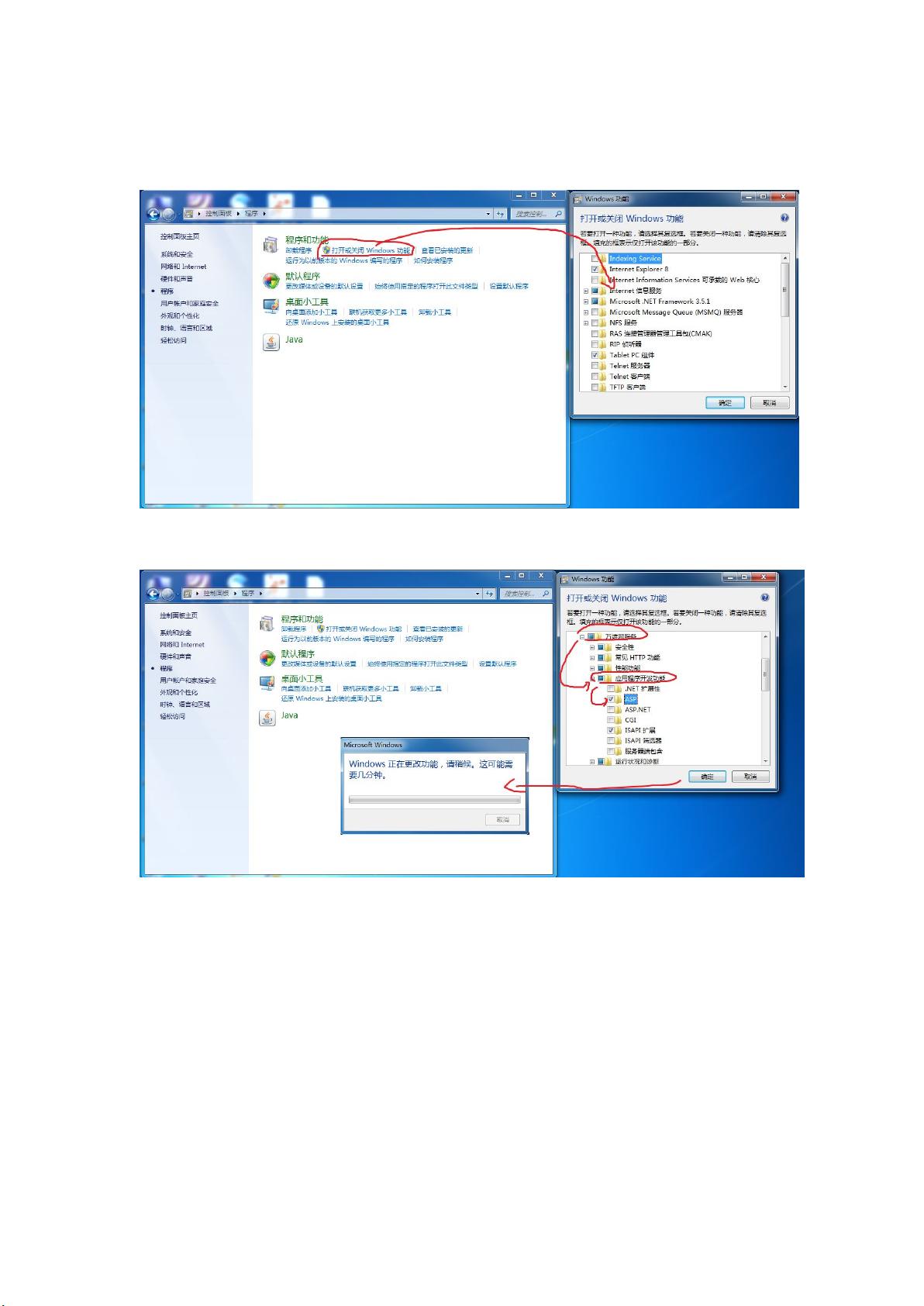Win7系统下配置IIS及ASP教程
需积分: 1 161 浏览量
更新于2024-09-13
收藏 1.99MB DOC 举报
"这篇教程详细介绍了如何在Windows 7操作系统中配置IIS(Internet Information Services)以运行ASP(Active Server Pages)应用程序。"
在Windows 7中配置IIS主要是为了搭建一个本地Web服务器,以便运行和测试基于ASP的网页。以下是配置的详细步骤:
1. **开启IIS功能**:首先,进入控制面板,找到“程序与功能”,点击左侧的“打开或关闭Windows功能”。在弹出的窗口中,找到并勾选“Internet信息服务”相关的所有选项,尤其是“万维网服务”下的“应用程序开发功能”,确保勾选了ASP。点击“确定”后,系统将自动安装这些组件。
2. **安装ASP支持**:在“打开或关闭Windows功能”窗口中,进一步在“万维网服务”下的“应用程序开发功能”里,确保勾选了ASP,这使得IIS能够处理ASP脚本。
3. **启动IIS管理器**:安装完成后,通过“管理工具”或搜索栏找到并打开“IIS管理器”。
4. **配置ASP设置**:在IIS管理器中,选择“Default Web Site”,然后找到并双击“ASP”。在这里,你需要启用“父路径”,设置为“True”。虽然开启父路径可能降低安全性,但对于初学者来说通常不会有太大问题。如果不开启,某些含有相对路径的ASP页面可能无法正确执行。
5. **设置网站物理路径**:右键点击网站,选择“高级设置”,在“物理路径”一栏中,你可以指定一个自定义的文件夹,如D盘的一个新文件夹,作为网站的内容存储位置。
6. **配置站点绑定**:在“绑定”选项中,你可以设置网站的IP地址、端口和主机名。默认情况下,端口应设置为80。为了避免与Apache等其他服务器软件冲突,你可以将端口更改为非标准的,如8080,并指定特定的IP地址和主机名。但要注意,修改主机名后,访问时需使用新的URL。
7. **设置默认文档**:在“默认文档”中,添加ASP的默认首页文件,例如“index.asp”。这样,当用户访问网站时,IIS会自动寻找并加载这个文件。
8. **验证配置**:在设置的物理目录下创建一个名为“index.asp”的文本文档,内容可以是简单的“123”,然后将其保存。在浏览器中输入“http://localhost”或“http://localhost:80”(如果更改了端口),如果能正常显示内容,说明ASP配置成功。
9. **启用目录浏览**:最后,为了方便调试,建议启用“目录浏览”功能。这允许在找不到默认首页时,用户仍能看到目录结构。只需双击“目录浏览”,进行相应设置后点击“应用”。
通过以上步骤,你已经在Windows 7上成功配置了IIS并准备好了运行ASP应用程序。请注意,实际操作时,根据个人需求和安全考虑,可能需要对某些设置进行调整。例如,对于生产环境,强烈推荐保持较高的安全性,关闭父路径,以及使用严格的访问控制策略。
2014-10-21 上传
2015-08-20 上传
2012-05-15 上传
点击了解资源详情
点击了解资源详情
点击了解资源详情
2012-12-03 上传
muruling
- 粉丝: 3
- 资源: 25
最新资源
- 前端协作项目:发布猜图游戏功能与待修复事项
- Spring框架REST服务开发实践指南
- ALU课设实现基础与高级运算功能
- 深入了解STK:C++音频信号处理综合工具套件
- 华中科技大学电信学院软件无线电实验资料汇总
- CGSN数据解析与集成验证工具集:Python和Shell脚本
- Java实现的远程视频会议系统开发教程
- Change-OEM: 用Java修改Windows OEM信息与Logo
- cmnd:文本到远程API的桥接平台开发
- 解决BIOS刷写错误28:PRR.exe的应用与效果
- 深度学习对抗攻击库:adversarial_robustness_toolbox 1.10.0
- Win7系统CP2102驱动下载与安装指南
- 深入理解Java中的函数式编程技巧
- GY-906 MLX90614ESF传感器模块温度采集应用资料
- Adversarial Robustness Toolbox 1.15.1 工具包安装教程
- GNU Radio的供应商中立SDR开发包:gr-sdr介绍